Cara Install FTP Server Pada OpenSuse
ada yang tau FTP itu apa ?
disini saya akan membagikan cara menginstallnya pada system operasi OpenSuse.
FTP Server
atau lebih dikenal dengan nama File Transfer Protocol (FTP) adalah suatu system yang berfungsi sebagai media penukar file antar server client atau server to server dalam suatu koneksi yang menggunakan TCP dan bukan UDP.Tahap Installasi
kemudian anda harus ke yast
lalu ketikan perintah seperti dibawah ini
Umal:~ # yast
~ Software > pilih bagian "Software Management"
#kemudian Search vsftpd lalu pilih vsftpd
#lalu Search yast2-ftp-server lalu pilih paket aplikasi tersebut
Lalu Accept
Tahap Konfigurasi
untuk mengatur network agar dapat berfungsi dengan baik
kemudian pilih,
pada tab Network Services > pilih "FTP Server"
~FTP Server > FTP Stat-Up
#Pada Service Start lalu Pilih “When Booting”
#Lalu Start FTP Now
Seperti berikut ini :
~FTP Server > pilih "FTP General Setting"
#Pada General Settings isi pada bagian wellcome message sesuai keinginan anda
#Lalu centang pada Chroot Everyone untuk hak masuk root
#Centang Verbose Logging untuk menampilkan Message anda saat login
#Pada FTP directories tentukan sesuai keinginan anda
• For Anonymous User
• For User Login
Seperti gambar berikut ini :
~FTP Server > pilih "FTP Authentication"
#Pada Anonymous and Local User pilih “Both” Agar kedua user dapat login
#Pada Uploading Centang Semuanya
Seperti Gambar berikut ini :
Tahap Membuat User FTP
• Direktory
Untuk membuat user, anda harus membuat direktori User anda
Umal:/ # cd /etc/home
Umal:/home/ # mkdir (Directory yang akan anda buat)
Jika keluar seperti gambar di lembar setelah ini berarti anda telah berhasil membuat direktori
• Menambah User
Untuk menambah user, anda harus membuat User anda
Umal:/ # useradd -d (directory anda) spasi (Nama User yang anda inginkan)
• Menjadikan direktory Hak Root
Root digunakan untuk kebebasan mengakses, setting dengan perintah dibawah ini
Umal:/ # chmod -R 777 (directory anda)
Umal:/ # passwd (User anda)
New password : (Password yang anda inginkan)
Retype new password : (Ulangi password baru anda masukan diatas)
Seperti gambar dibawah ini :
Tahap Pengujian
Untuk pengujian ada 2 cara yaitu CLI dan GUI, adapun CLI anda dapat langsung mengecheck pada terminal opensuse tersebut , untuk GUI anda dapat menggunakan aplikasi aplikasi yang memang diperuntukan untuk FTP contohnya saya menggunakan filezilla
• Comand Line Interface (CLI) :
Umal:/ # ftp localhost
Kemudian masukan informasi username yang sudah dibuat sebelumnya
PEMECAHAN MASALAH :
Apabila terjadi failed login , harap check kembali user yang anda masukan
Juga check apakah client dengan server sudah dapat saling ping
Mungkin cukup sekian tutorial dari saya tentang Installasi FTP Server Pada OpenSuse.
Semoga apa yang saya tulis disini dapat membantu mengatasi masalah anda dalam menggunakan opensuse.
Terus ikuti untuk mendapatkan info menarik lainnya dengan cara subscribe.
TERIMAKASIH







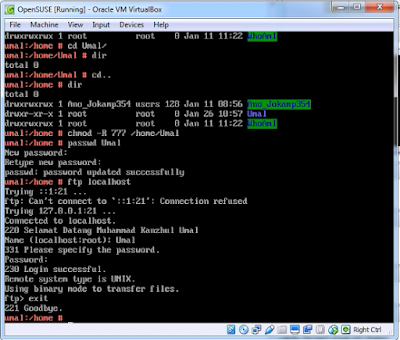
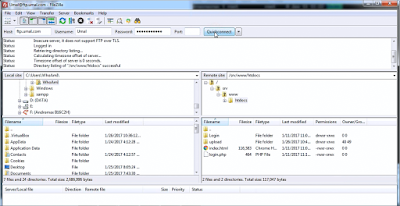












0 komentar